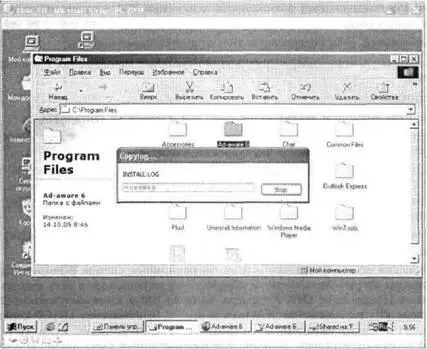2. В окне гостевой ОС откройте (или сделайте активным) окно приложения-приемника.
3. В меню Edit(или Правка) приложения-приемника выберите команду Paste(или Вставить), либо используйте любое другое средство вставки данных из буфера обмена, поддерживаемое приложением-приемником (например, комбинацию клавиш Ctrl+V).
ВНИМАНИЕ. По неизвестной причине невозможно передать текстовый фрагмент описанным способом из редакторов MS Word и WordPad. В то же время в качестве приложения-приемника и гостевой ОС оба работают исправно.
Передача через буфер обмена из хостовой ОС в приложение гостевой ОС графического фрагмента документа или экранного изображения (снимка экрана) выполняется аналогичным образом. Разумеется, приложение-приемник должно поддерживать работу с графикой. Кроме того, на ВМ обязательно должны быть установлены расширения для виртуальных машин. В противном случае передача графики в ВМ из хостовой ОС вообще невозможна.
Следует отдельно упомянуть о вставке изображений и текстовых данных с использованием технологии OLE, то есть в качестве внедренных объектов. Если приложение-приемник поддерживает механизм OLE (к таковым относятся, в частности, все приложения Microsoft Office), то можно вставлять в документ данные, передаваемые из приложения хостовой ОС, с помощью команды Специальная вставка.
Передача объектов других типов посредством механизма OLE из хостовой ОС в гостевую невозможна. Однако вы можете поместить любой объект, подлежащий передаче (например, электронную таблицу Excel) в разделяемую папку ВМ и выполнить вставку объекта оттуда.
Чтобы передать через буфер обмена текстовый фрагмент или изображение из гостевой ОС в приложение хостовой ОС, выполните следующее.
1. В приложении-источнике выделите передаваемый текстовый фрагмент или изображение.
2. В меню Edit(Правка) окна ВМ выберите команду Сору(Копировать) или нажмите комбинацию главная клавиша +С.
3. В окне хостовой ОС откройте (или сделайте активным) окно приложения-приемника.
4. В приложении-приемнике вставьте передаваемый фрагмент любым способом, разрешенным в этой ОС (например, с помощью комбинации клавиш Ctrl+V).
Если на ВМ не установлены расширения для виртуальных машин, то необходимо специальным образом выделять в окне приложения-источника передаваемый фрагмент (требуется нажать и удерживать главную клавишу).
Передача файлов и папок между хостовой и гостевой ОС через буфер обмена невозможна — для таких операции используется метод перетаскивания (drag-and-drop).
Перетаскивание объектов
Перетаскивание — это единственный способ непосредственного копирования файлов и папок из ВМ в хостовую ОС (или из хостовой ОС в ВМ). Кроме того, невозможно вырезать объект, принадлежащий ВМ, и поместить его в окно хостовой ОС (как, впрочем, невозможно и перемещение в обратном направлении).
Чтобы перемещать (а не копировать) файл или папку между хостовой ОС и ВМ можно использовать в качестве «перевалочного пункта» разделяемую папку.
При копировании данных из ВМ в хостовую ОС в окне ВМ открывается информационное окно, отображающее состояние процесса копирования (рис. 2.57).
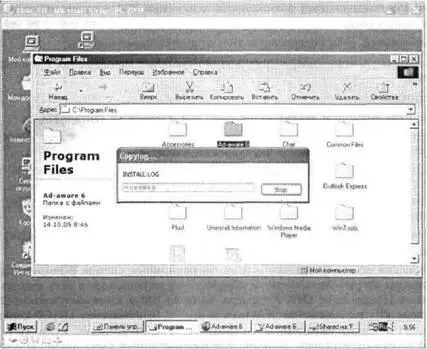
Рис. 2.57.Состояние процесса копирования отображается в специальном окне
При обмене файлами и папками между ВМ и хостовой ОС необходимо учитывать следующие ограничения:
■ для такого обмена данными неприменимы операции с буфером обмена (копирование, вырезание и вставка), соответственно, не работают в таких ситуациях сочетания клавиш Ctrl+C, Ctrl+X, Ctrl+V и команды контекстного меню;
■ файлы и палки можно копировать только в папку (или на рабочий стол), но не в окно какого-либо приложения;
■ при перетаскивании файлов и папок из ВМ в хостовую ОС не поддерживается правая кнопка мыши.
Сетевые возможности виртуальных машин Virtual PC
Возможность создать на единственном физическом компьютере вполне работоспособную сеть — это одно ив важнейших достоинств технологии виртуальных машин.
Чтобы воспользоваться этой возможностью, ВМ должна быть соответствующим образом сконфигурирована.
Правила включения виртуальных машин в сеть
Virtual PC поддерживает возможность включения ВМ в вычислительные сети следующих типов:
Читать дальше